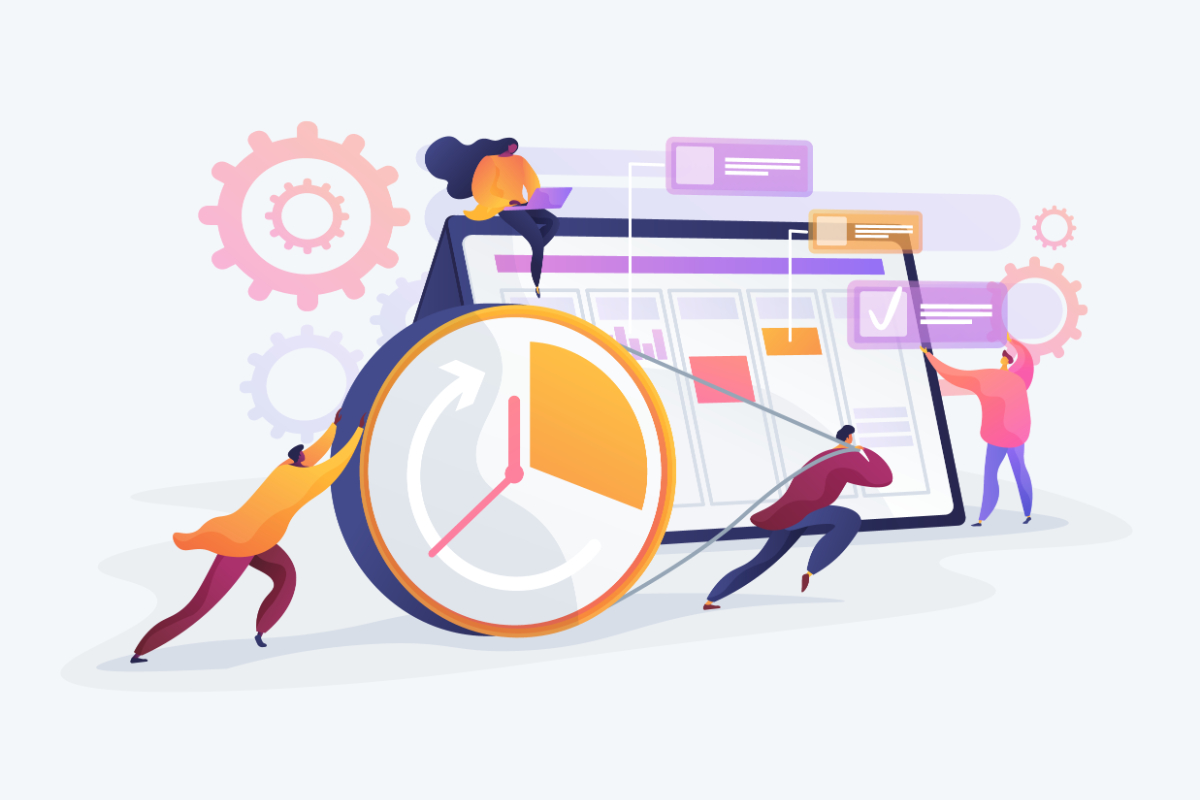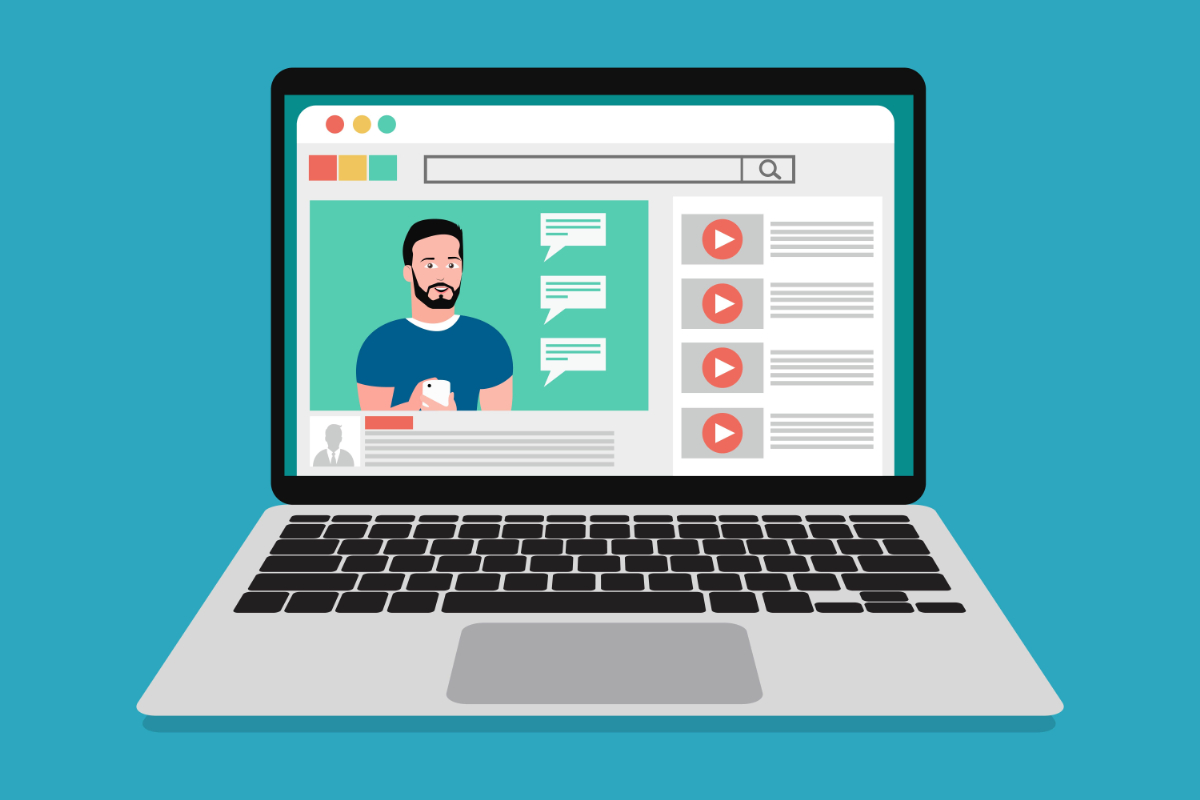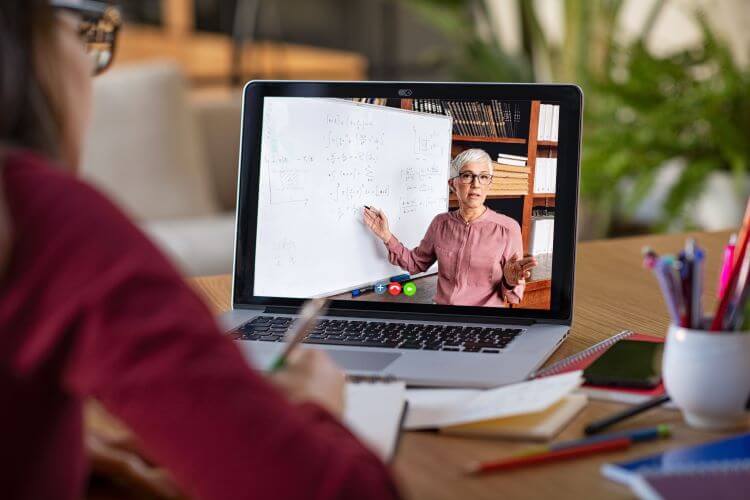
ウェビナーツールの中でも「Zoomウェビナー」は、機能性の高さや使い勝手の良さなどから人気があります。
本記事では「Zoomウェビナー」の特徴やメリット・デメリット、Zoomミーティングとの違いなどをご紹介します。さらに、実際のウェビナー機能の使い方はもちろん、ウェビナー開催の手順や参加者側の注意点についても解説。
「これからウェビナー開催を検討している」という企業様は、ツール導入の検討材料としてお読みください。
Zoomウェビナーとは?
昨今の社会情勢により、セミナーや講演会などをWebで開催する企業も増えました。こうしたWeb上でおこなうセミナーを「ウェビナー」と呼びます。
ウェビナーを開催するにあたって重要なのがツール選びです。
ミーティングツールのZoomでは、ウェビナーに便利な「Zoomウェビナー」というサービスを提供しています。

画像引用:Zoomウェビナー
ZoomウェビナーはZoomの有料プラン加入者のみが使える機能です。少人数から大人数までさまざまな規模のウェビナーが開催できることから、これまで多くの企業・団体で利用されています。
Zoomウェビナーの特徴は?
Zoomウェビナーは、講演会やセミナーなどの「ホストから視聴者へ向けた発信をする催し」に特化した機能を持っています。
・500人から最大10,000人まで参加が可能
・オンデマンド視聴機能があり、リアルタイムで参加できなかった人もアーカイブを閲覧できる
・参加者データの分析やレポートの取得が可能
・YouTubeやFacebookで同時ライブ配信も可能
・ホストのみがパネリスト、視聴者の視点切り替えができる
・質問時の「挙手機能」、チャットで質疑応答が可能
・収益化オプションあり
こうした機能により円滑にウェビナーが進められるようになっているのです。
Zoomウェビナーが活用できるおすすめシーン

Zoomウェビナーは講演会やセミナーはもちろんのこと、アイデア次第でさまざまな用途に活用することができます。具体的にどのような活用方法があるのか、3つの例を見ていきましょう。
Zoomウェビナーの活用シーン①社内研修、会社説明会
多くの人へ映像配信ができる特性を活かし、社内研修や会社説明会にZoomウェビナーを活用する企業も多くみられます。視聴者は自宅やカフェなどの場所から研修・会社説明会に参加できるうえ、オンデマンド視聴が可能なため、万が一参加できなかった場合でも後から内容を確認できるメリットがあります。
また、開催側としても会場の確保や感染症対策といった部分にリソースを割かずに済むため、原稿や資料の作成、機材の設定などの最小限の配信準備さえすれば開始できるのが魅力です。
Zoomウェビナーの活用シーン②複数の場所へのリモート講義、講話
Zoomウェビナーは全国に拠点がある企業や学校で講義、講話をおこなう際にも役立ちます。招待された側は距離に関わらず参加ができるため、交通費などの経費を削減する効果もあるでしょう。
また、チャットやQ&A機能、挙手機能などを使えば、質疑応答の時間のコミュニケーションをおこなうこともでき、一方的な講義・講話にならずに済みます。
パネリスト登録機能を使って重要な人物をパネリストに登用することもできるため、講師(話し手)が複数いる場合でもスムーズに進行ができます。
Zoomウェビナーの活用シーン③新商品の発表
Zoomウェビナーは新商品の説明・発表にも役立てることができます。実際の商品を使いながら説明するのはもちろん、Zoomウェビナーの画面共有機能を使用すればスライドや動画などで魅力をPRすることも可能です。
また、Youtubeなどの配信サービスと組み合わせれば、ウェビナー参加者以外の層にもアピールができるようになります。ただし、ウェビナーが「商品の魅力を単一的に紹介するだけ」にならないよう、「商品・サービスを利用すると得られる恩恵(ベネフィット)」を具体的に伝える必要があるでしょう
Zoomウェビナーとミーティングとの違いは?
Zoomウェビナーはホストとパネリストからほぼ一方的に発信する「配信ツール」です。ホストによるカメラ・マイク機能の権限操作など、“1対多数”の配信に特化した機能を搭載しています。
一方Zoomミーティングは、参加者同士がコミュニケーションを取るための「通話ツール」です。基本的には全員がカメラ・マイクをONの状態で参加することができ、ツール自体が“双方向の会話”を前提とした作りになっています。
Zoomミーティングも使い方次第ではウェビナーに利用できますが、そもそもの目的が異なるツールなのです。
Zoomウェビナーとミーティングの機能比較
ZoomウェビナーとZoomミーティングの機能にはさまざまな違いがあります。
| Zoomウェビナー | Zoomミーティング | |
| 利用シーンや目的 |
1対多数へ説明する場面に向いている
・セミナー ・講演会 ・社内研修 ・展示会 ・商品発表 ・株主総会 など
|
WEB会議、少人数の打ち合わせに適している
・社内ミーティング ・商談 ・内定者の懇親会 など
|
| 最大参加人数 | 500~10,000人
(料金プランで変動あり) |
100~1,000人
(料金プランにより変動あり) |
| 参加者リストの閲覧 | ホスト、パネリストのみ閲覧可 | 全員が閲覧可能 |
| 画面共有機能 | あり | あり |
| ビデオの共有 | ホスト、パネリストのみ可 | 全員可能 |
| Q&A機能 | あり | なし |
| 投票機能 | あり | あり |
| グループ分け機能 | なし | あり |
| チャット機能 | ・参加者全員
・ホストのみ 上記2つを切り替え可 |
全員使用可 |
| オーディオ機能のON/OFF
(カメラ、マイク) |
ホスト、パネリストに権限あり
(参加者はホストにミュート解除された人のみ発言できる) |
全員可 |
| メールでの
開催リマインダー機能 |
あり | なし |
| ライブ配信
プラットフォームとの連携 |
あり
YouTube、Facebook、 Workplace by Facebook、 Custom Streaming Service |
あり
YouTube、Facebook、 Workplace by Facebook、 Custom Streaming Service |
| Paypal統合(※) | あり | なし |
※Paypal統合とは、Paypalを通じてウェビナー登録料を支払うことができる機能です。
Zoom内でウェビナー参加費の支払いが済ませられるため、参加までの動線がよりスムーズになります。
Zoomウェビナーでは、カメラ・マイクの操作が配信側(ホスト・パネリスト)のみとなります。視聴者が配信に出演する場合は、ホストの承認がないと出られません。
視聴のみのユーザーが存在する点や、質疑応答機能がある点は、Zoomウェビナー独自の特徴だといえるでしょう。
いっぽうZoomミーティングは双方向コミュニケーションが目的のため、参加者全員がカメラ・マイクの操作が可能です。また、ミーティング独自の機能としてグループ分けができるようになっています。
ウェビナーを導入する開催者側のメリット
・最大10,000人まで参加でき、大規模ウェビナーにも対応できる
・ウェビナーの進行をホスト側がコントロールしやすい
・ウェビナー管理に便利な機能が揃っている
Zoomミーティングが最大500人まで参加可能なのに対し、Zoomウェビナーは最大で10,000人まで参加できるというメリットがあります。個人開催から大手企業まで、さまざまな規模のウェビナー開催に対応できるのは大きな魅力です。
双方向型ツールの場合、参加者が自由に発言できる一方で「進行が思うように進まない」などのトラブルが起きる懸念もあります。Zoomウェビナーの場合は、ホストがパネリストの権限・視聴者のカメラ・マイク機能のON/OFFができるので、進行をコントロールしやすいのが大きな利点です。
ウェビナーを導入する開催者側デメリット
・Q&A機能があっても、参加者の意欲が低いとなかなか活用されない
・視聴者の離脱を招きやすく、飽きさせない工夫が必要
・
Zoomウェビナーには「Q&A機能」が搭載されています。
しかし、視聴者のモチベーションが低い場合はそれが活用されず、ただ一方的な配信になってしまうことも。
また、ウェビナーは「視聴者が離脱しやすい」という性質もあります。視聴者側からすれば、自身の顔が見えないぶん“見切り”をつけやすくなってしまうのです。
視聴者の離脱を防ぐには「要所で質疑応答の時間を設ける」「共感できる話をうまく組み込む」「開催時間を参加しやすい長さに設定する」など、飽きさせない工夫をしてみましょう。
ウェビナーの不安を解決しませんか?
ウェビナーを導入する参加者側のメリット
・場所の制約がなく、どこからでも参加できる
・対面に比べてチャットなら気軽に質問できる
・「座席の都合で登壇者が見えにくい」という事態が起こらない
参加者側から見たウェビナーの大きなメリットに、「場所の制約がない」という点が挙げられます。ウェビナーなら自宅や外出先からでも参加できるうえ、「会場が遠くて参加できない」といったこともありません。
また、チャットを使って気軽に質問できるのもウェビナーの魅力です。「対面では質問するのに勇気がいる」という方も、気軽に質問できるウェビナーなら学びを深めやすくなるでしょう。
そのほかウェビナーならではのメリットとして、「座席による見えにくさが解消される」という要素もあります。会場開催の場合、講師から離れた座席や目の前に柱などがある座席だと「よく見えない」という不満が募りやすいものです。しかしウェビナーは、全員が同じ視点で視聴できるため、こうした物理的な問題も解消されます。
ウェビナーを導入する参加者側のデメリット
・自宅等からの参加となり、緊張感がなくモチベーションが低下しやすい
・ネットワーク環境を整える必要がある
ウェビナー参加者側のデメリットのひとつに、「モチベーションが低下しやすい」という点が挙げられます。
会場開催型のウェビナーであれば、会場に足を運ぶことで「しっかり話を聞こう」という意識を持ちやすくなります。しかし自宅などから参加するウェビナーは、緊張感がないため「聞く意識」が薄れやすいのです。
またネットを利用した配信ゆえ、ネット環境が悪いと、配信が途切れるなどの不都合が生じる場合もあります。
ウェビナー機能の使い方

Zoomウェビナーを使用するには、Zoomミーティングの有料ライセンス、またはZoom Roomsへの加入が必要です。有料ライセンスには「プロ」「ビジネス」「企業」があるので、用途に応じて選ぶとよいでしょう。
有料ライセンスに加入したら、ウェビナー用のアドオンを追加します。利用料金は参加人数の規模によって異なります。人数が少ないからといって機能制限があるわけではないので、開催規模に合わせてプラン選択をしましょう。
アドオンが追加できたら、ウェビナー機能を利用できるようになります。
ウェビナーの開催・スケジュール設定
Zoomウェビナーの操作方法はシンプルです。手順に沿って進めていけば簡単にウェビナーが開催できますよ。
①ウェビナーのスケジュールを設定する
ウェビナーはミーティング機能と異なり、事前に開催設定をしておく必要があります。まずウェビナーの日程・参加者条件を決めておき、ウェビナーのページから「開催日時」「所要時間」「定期開催の有無・期間」「アカウント登録の有無」といった情報を設定しましょう。
②パネリストの招待・設定
パネリストはホストが事前に登録をする必要があるので、権限を選び、招待状タブの「パネリストを招待」から登録をしましょう。
当日は視聴者とパネリストにそれぞれ専用の画面が表示されます。
③ウェビナースタート
開催時間になったら、管理画面(ポータル)からウェビナーの開始ボタンを押せば配信がスタートします。
ウェビナーに参加するには?
Zoomウェビナーでは、視聴者やパネリストに招待URLを送信できます。参加者はこのURLをクリックすれば、ウェビナーへ入れる仕組みです。
ただし、ウェビナーの設定で「Zoomへの登録」を必須にしている場合は、参加者1人ひとりがアカウント登録をする必要があります。もし登録を必須とする場合は、ホストがその旨をしっかり通達しておきましょう。
ちなみに、ホストやパネリストの画面では発言・資料共有が可能になっています。また、視聴者側には「挙手・チャット・投票・Q&A」などの機能が備わっています。
初めて使用する人がいる場合は、あらかじめ配信テストを実施し、全ての機能を確認しておくといいでしょう。
Zoomウェビナーを開催する上での事前準備

Zoomウェビナーを開催するうえで必要な「事前準備」をご紹介します。
あらかじめ流れを把握しておき、スムーズに準備・進行ができる段取りを組みましょう。
機材やネットワークの準備
ウェビナー開催にあたって必要な準備物は、以下のとおりです。
・進行表
・原稿
・資料
・共有用ファイル
・マイク、カメラ、照明などの配信機材
・配信用PC2台
・光回線などのネットワーク環境
進行表や原稿、資料や共有ファイルはPCの同じフォルダにまとめておき、ホスト側がすぐ共有できるように整備しておきましょう。
また、マイクやカメラはPC付属のものでも構いませんが、ウェビナーのクオリティを高めるなら外付けのものを用意するのがおすすめです。さらに照明をプラスすることで、明るく見やすい画面作りができます。
配信用PCはメインを1台用意したら、さらに配信画面の確認用PCを1台備えておきましょう。仮にメインPCにトラブルが発生しても、もう1台あれば配信が続行できます。
途切れのない快適な配信のためには、光回線などの高速ネットワーク環境も整えておく必要があります。最低でも上り実測値6Mbps、大人数が参加するなら上り実測値30Mbps以上が望ましいでしょう。
ウェビナーの企画や当日の進行
ウェビナーに必要な機材を準備したら、ウェビナーの企画作りをおこないます。
【ウェビナーの企画で必ず決定する項目】
・ウェビナーのテーマや目的
・ターゲット層
・内容
・開催時間
ウェビナーを企画する際は、「目的」「ターゲット層」に沿った内容を心掛けることが重要です。自社の目的とずれたウェビナーを開催しても、満足のいく結果は得られないでしょう。またターゲット層にそぐわない内容のウェビナーでは、参加者の満足度が低くなってしまいます。
アイデア出しをしながら内容を詰めていき、開催時間などを考慮したうえでウェビナー企画を固めましょう。
こうしてウェビナーの企画が固まったら、進行表や原稿、必要な資料・共有用ファイルの作成に取り掛かります。
開催スケジュールの設定と通知
ここまできたら、「Zoomウェビナー」でウェビナー開催に必要なスケジュール設定を行います。
1.Zoomへログインし、「ウェビナー」を選ぶ
2.「ウェビナーをスケジュールする」のボタンをクリック
3.ウェビナーのトピック、開催日時の設定をする
4.「スケジュール」をクリックすると、ウェビナーの予約完了
Zoomウェビナーではさまざまな設定項目があります。必要に応じて設定を行いましょう。
よく使う設定項目の一例をご紹介しますので、参考にしてみてください。
| 設定項目 | 内容 |
| トピック | ウェビナーのタイトルを設定します。 |
| 説明 | ウェビナーの概要を書きます。 |
| 開催日時 | ウェビナーの開催日時を設定する項目です。
※設定日時になっても自動では始まらないため、ホストは忘れずに開始処理を行いましょう。 |
| 登録 | 設定しておくと参加者が誰なのか把握できるようになります。
「必須」にチェックを入れることをおすすめします。 |
| ウェビナーパスワード | ウェビナー参加時にパスワードを設定する場合は設定しましょう。 |
| ビデオ / 音声 | 参加者のビデオ、音声権限についての設定です。
基本的にはオフにしておきましょう。 |
| 質疑応答(Q&A) | チェックを入れるとウェビナーでQ&A機能が使えるようになります。 |
| 実践セッションを有効にする | ホストとパネリストがリハーサル、動作確認を行う場合はチェックを入れましょう。 |
なお、このほかにも途中参加の視聴者が追いかけ再生ができる「ウェビナーをオンデマンドにする」という設定や、ウェビナーを自動録画できる「自動的にウェビナーをレコーディングします」という設定も選べます。
必要に応じて設定しておくと便利です。
Zoomウェビナーへ参加する上での事前準備
自身がZoomウェビナーに参加する側となったとき、どのような準備が必要でしょうか。
ネットワーク環境、参加環境などの準備
途切れや遅延なく快適にウェビナーを視聴するには、Wi-Fiや5Gが利用できる場所を選びましょう。また落ち着いて視聴できる場所(自宅など)を確保することも重要です。
スマホやPCにZoomアプリがダウンロードされていない場合は、あらかじめアプリのダウンロード、初期設定を済ませておくとスムーズです。
事前に当日の時間やURLを押さえておく
ウェビナーの開催日時を把握していないと、日時を間違えて視聴できない……なんてことも起こり得ます。
あらかじめ主催側から送られてきたメール、ウェビナーの要項ページなどを確認し、日時と招待URLを確実に押さえておきましょう。
忘れてしまうのが心配な場合は、スマホのリマインダー等へ登録しておくとよいかもしれません。
開始5~10分前には入っておく
開催時間ギリギリになってから入室すると、ネット回線の不具合やURLの間違いで入れなった……という事態にもなりかねません。
ウェビナーの開始5~10分前までには入室をしておくと、もしもの場合でも焦らず対応ができます。
Zoomウェビナーで料金はかかる?
Zoomウェビナーでホストとなる場合、まずZoom有料ライセンスを契約した上でウェビナー機能アドオンの料金が必要です。自社にマッチするものを選びましょう。
Zoom有料ライセンス利用料金
Zoom 有料アカウントは主に3つあります。以下は月額ですが、年間契約による割引もあるのでぜひ検討してみましょう。
また、契約内容により若干のプラン内容が異なります。
(詳しくはこちら:https://zoom.us/pricing)
・プロ(小規模チーム向け)……月額2,000円 ※1アカウントごとに9ライセンスまで契約可能
・ビジネス(中小企業向け)……月額2,700円 ※10ライセンスから契約可能
・企業(大企業向け)……月額2,700円 ※50ライセンスから契約可能
ウェビナーのアドオン追加料金
上記で契約したZoom有料アカウントに「ウェビナー機能」をアドオンすると、Zoom ウェビナーの利用が可能になります。
有料ライセンスと同様、月毎請求よりも年間契約がお得です。
| 参加者可能上限数 | 月額払い契約料金 | 年間払い契約料金 |
| ~500人 | 10,700円 | 約7,733円 |
| ~1000人 | 45,700円 | 約38,083円 |
このほかにも最大で10,000人の視聴が可能なプランもあります。
※2021年6月に価格改定があり、100人プランが廃止になりました。
まとめ
Zoomウェビナーにはウェビナー開催に欠かせない機能が揃っており、これからウェビナーを始めようと考えている企業にもおすすめのツールです。
また、ホスト側・ゲスト側ともに操作がシンプルであり、かつ視聴側はマルチデバイスに対応していることから、幅広い年齢層が利用しやすい利点もあります。
使い勝手の良いウェビナーツールを探している企業は、Zoomウェビナーの導入を検討してみてはいかがでしょうか?
サービスについてのご案内<FUKURACIA公式ホームページ>